win11怎么重置电脑 win11系统重置方法
有很多的小伙伴在微软发布了win11系统后只要达到要求的相信都是已经升级为win11系统了,可是作为一个新的系统很多操作都是不熟悉,所以就会有很多不正规的操作,造成了系统文件的损失或者是其余的什么问题,这部分问题大部分都是可以通过进行充值电脑来解决,所以今天小编就为大家带来了win11充值电脑的方法,希望对大家有所帮助。
具体步骤如下:
1.首先进入win11系统主界面然后单击左下角开始;
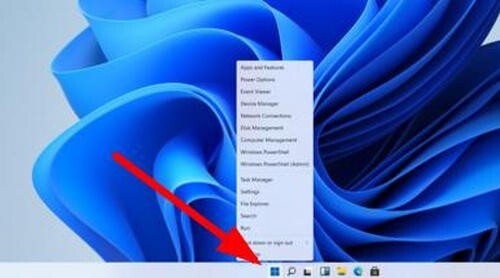
2.接着在弹出的选项框中单击左下方中的设置选项;

3.进入设置界面后,选中右下角“更新与安全”并点击进入;
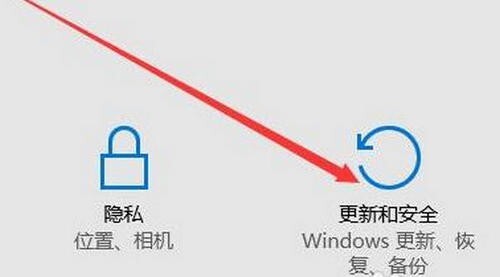
4.进入“更新与安全”设置界面后,再单击选择左侧的恢复选项;
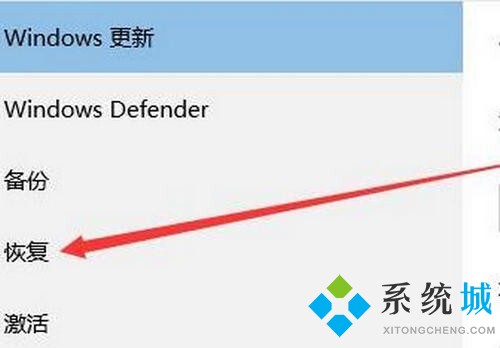
5.随后在弹出的界面中,选中重置此电脑下方的开始;

6.最后在弹出的对话框中选择需要删除所有内容,然后等待一会儿即可。
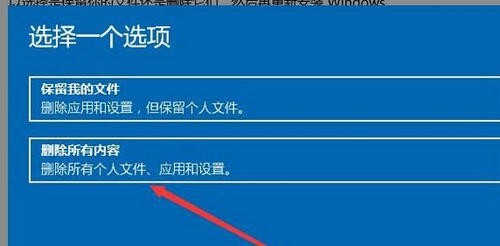
以上就是小编收集的win11充值电脑的方法,希望对大家有所帮助。
我告诉你msdn版权声明:以上内容作者已申请原创保护,未经允许不得转载,侵权必究!授权事宜、对本内容有异议或投诉,敬请联系网站管理员,我们将尽快回复您,谢谢合作!










